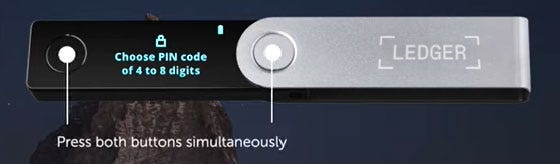Wie du deinen Ledger richtig sicherst und Backups erstellst
Der ultimative Guide, um dein Ledger Hardware Wallet zu sichern
(Original vom 11.10.2021: How to Back Up and Store Your Ledger von BanklessHQ)
⬆️ Erweitere dein Krypto-Wissen mit der vollständigen Reihe rund um unsere Guides:
Wie du deinen Ledger richtig sicherst und Backups erstellst (👈 Diesen Artikel liest du gerade)
Wie du mit deinem Ledger Vermögenswerte verwaltest und tauchst
Wie Du ETH mit deinem Ledger staken kannst
Wie man DeFi und NFTs mit dem Ledger nutzt
Troubleshooting & FAQ
Sichere dein persönliches Vermögen ab
Dein Ledger ist dein eigener, kleiner Tresor - ein Hardware-Wallet für Kryptowährungen zur sicheren, “offline” Aufbewahrung deiner privaten Schlüssel. Alle Ledger-Besitzer*innen sollten sich der Gefahren eines potenziellen Verlustes auf den Zugriff auf das eigene Vermögen bewusst sein. Als physisches Gerät ist dein Ledger anfällig für Diebstahl, Beschädigung, Verlust oder kann sogar durch ein fehlerhaftes Firmware-Update "verbrannt", also unbrauchbar gemacht, werden.
Um die Sicherheit deines Hardware-Wallets richtig zu planen, solltest du dir jederzeit über jede Art des Verlustrisikos sowie deiner persönlichen Umstände bewusst sein. Wie hoch ist dein persönliches Risiko, und wie viel Wert sicherst du mit deinem Ledger? Wenn du vorhast, größere Summen zu sichern, werden Sicherheitsmaßnahmen für die Speicherung und Sicherung deines Geräts immer wichtiger und sollten als eine sehr wichtige Verantwortung des/der Besitzer*in betrachtet werden.
Dieser Artikel besteht aus den zwei folgenden Abschnitten:
Wie du deinen Ledger sicherst (indem du ein gespiegeltes Wallet als exakte Kopie erstellst)
Wie du deinen Ledger speicherst (mit der Wiederherstellungsphrase + PIN)
Wie du ein Back-up deines Ledgers machst
Um die Notwendigkeit einer Sicherungskopie zu verstehen, lohnt es sich, die Hauptargumente, warum jede*r ernsthafte Krypto-Nutzer*in ein solches Gerät haben sollte, zu betrachten.
Abmilderung von Schäden durch Verluste/Zerstörungen
Wie bei jedem physischen Besitz besteht auch bei deinem Ledger das Risiko, dass er verloren geht oder gestohlen wird. Wenn du ein Backup-Gerät hast, hast du selbst bei einem Verlust des Hauptgeräts weiterhin uneingeschränkten Zugriff auf dein Vermögen.
Schaden kann auf viele unterschiedliche Arten und Weisen verursacht werden - vielleicht ist der Ledger einer Flüssigkeit ausgesetzt oder ein Hund findet ihn zufällig und kaut darauf herum. In seltenen Fällen kann eine fehlerhafte Softwareaktualisierung dazu führen, dass das Wallet "verbrannt" wird und nicht mehr funktioniert.
Man denkt nur ungern an größere Katastrophen, aber Brände, Tornados, Wirbelstürme und andere "höhere Gewalten" können immer vorkommen. Allzeit vorbereitet zu sein ist der Schlüssel.
Selbst wenn dein primärer Ledger verloren geht oder gestohlen wird, kannst du schnell handeln, um dein Krypto-Vermögen zu sichern, wenn du ein zweites Backup-Gerät hast.
So richtest du ein Backup deines Ledgers ein
Im unglücklichen Fall, dass dein Ledger verloren geht, beschädigt oder in irgendeiner Weise beeinträchtigt wird, kannst du immer noch auf dein Ledger Live-Konto zugreifen und deine Kryptowährungen ansehen oder auf dein Konto übertragen. Du kannst jedoch keine Kryptowährungen von deinem Konto abheben, da dein physisches Hardware-Wallet für das Signieren ausgehender Transaktionen benötigt wird.
Was brauchst du, um den Zugang wiederherzustellen?
Einen zweiten Ledger
Deine aus 24 Wörtern bestehende Wiederherstellungsphrase
Richte dein neues Gerät als "vollständige Wiederherstellung" ein, wenn du ein Backup-Gerät einrichten möchtest. Danach dient das neue Gerät als Sicherheitskopie des ursprünglichen Geräts und gewährt dir Zugriff auf all deine Kryptowährungen. Nach der Erstellung dieses gespiegelten Ledgers musst du die beiden Geräte unbedingt an verschiedenen Orten ordnungsgemäß aufbewahren.
Der Wiederherstellungsprozess variiert leicht, je nach verwendeter Ledger-Variante bzw. Modell.
Schritt 1: Ein Back-up mit Hilfe deiner Schlüsselphrase wiederherstellen
Drücke den Knopf neben dem USB-Port bis das Ledger-Logo erscheint, um das Gerät einzuschalten.
Lies dir die Anweisungen auf dem Display durch und drücke die linke oder rechte Taste, um vor oder zurück zu gehen. Mach weiter, bis du zum Bildschirm “Restore from recovery phase” (Wiederherstellung mit Hilfe deiner Schlüsselphrase) kommst. Drücke nun beide Knöpfe gleichzeitig.
Schritt 2: Wähle eine PIN aus
Drücke beide Tasten gleichzeitig, wenn “Choose PIN code” (Lege eine PIN fest) auf dem Display zu lesen ist.
Drücke die linke oder rechte Taste, um eine Ziffer auszuwählen. Bestätige jede Ziffer, indem du beide Tasten gleichzeitig drückst. Wähle ✓ um deinen 4- bis 8-stelligen PIN-Code zu bestätigen. Wählen ⌫, um eine Ziffer zu löschen.
Gib deine PIN erneut ein, um sie zu bestätigen.
PIN Code Sicherheits-1x1
Die Wahl deines PIN-Codes sollte ausschließlich von dir alleine getroffen werden - dieser entsperrt faktisch dein Gerät und sollte nicht direkt von einer anderen Partei beeinflusst werden.
Die Anzahl der Ziffern für maximale Sicherheit beträgt 8.
Verwende kein Gerät, das bereits mit einem PIN-Code oder einer Wiederherstellungsphrase geliefert wird. Wende dich im Zweifelsfall bitte direkt an den Ledger-Support.
Schritt 3: Gib deine Schlüsselphrase ein
Wähle die Länge deiner Schlüsselphrase aus den vorhandenen Optionen (12,18 oder 24 Wörter) aus. Bitte beachte, dass deine Ledger Wiederherstellungsphrase 24 Wörter hat.
Gib den ersten Buchstaben des ersten Wortes (“Word #1”) mit Hilfe der rechten und linken Taste ein. Bestätige deine Auswahl, indem du deine Tasten gleichzeitig drückst.
Wähle aus den zur Auswahl stehenden Wörtern das richtige Wort (Word #1) aus und drücke zur Bestätigung beide Tasten gleichzeitig.
Wiederhole diesen Vorgang, bis alle 24 Wörter gefunden und bestätigt sind.
Nachdem alle Wörter der Wiederherstellungsphrase bestätigt worden sind, zeigt das Gerät “Processing..” (“Bearbeitung läuft…”), gefolgt von “Your device is ready” (“Dein Gerät ist bereit”) an, sobald dein privater Schlüssel wiederhergestellt wurde.
Dein Gerät ist nun fertig, das Display des Ledgers wird dir die Option “Access Dashboard” (“Dashboard öffnen”) anzeigen. Bestätige deine Auswahl, indem du deine Tasten gleichzeitig drückst.
Installiere deine Apps, um die Wiederherstellung abzuschließen
Du wirst die Apps, die du auf deinem primären Ledger hast, auch auf deinem neuen Ledger installieren müssen.
Verbinde deinen Backup-Ledger mit deinem Desktop und gib deine PIN ein, um dein Gerät mit Ledger Live zu synchronisieren.
Navigiere in die “Manager Settings” im der linken Menüleiste deines Ledger Live Accounts. Installiere die entsprechenden Apps, die du auch auf deinen anderen Accounts hast, bis die Apps auf deinem neuen Gerät denen auf deinem alten entsprechen.
Den Wiederherstellungsprozesses deines Ledgers verstehen
Durch das Einrichten deines Zweitgeräts hast du deinen privaten Hauptschlüssel auf dem Gerät wiederhergestellt. Nach dieser Bestätigung des privaten Hauptschlüssels werden alle anderen Wallets, die sich auf deinem Hauptgerät befanden, mathematisch generiert. Da dein Ledger ein deterministisches Hardware-Wallet ist, wird dein privater Hauptschlüssel verwendet, um das spezifische Wallet für jede von dir verwendete Krypto-App zu generieren.
Deine Wallets werden jedes Mal, wenn du die entsprechende App installierst, deterministisch neu generiert.
Nachdem du alle Apps auf dem Zweitgerät installiert hast, wirst du feststellen, dass beide Ledger identisch sind und alle Wallets in Bezug auf Adressen und Guthaben übereinstimmen.
Wie du deinen Ledger verwahrst (Key & PIN)
Sichere deinen Ledger
Nachdem du eine Sicherungskopie deines Ledgers erstellt hast, musst du beide Geräte unbedingt getrennt voneinander aufbewahren und sorgfältig darauf achten, dass du niemandem den Lagerort eines der beiden Geräte verrätst, außer vielleicht deinem/deiner Ehepartner*in oder Familienangehörigen.
Es ist ratsam, den zweiten Ledger an einem separaten Ort aufzubewahren, an dem es keine auffälligen oder leicht zu erratenden Verstecke gibt. Wir empfehlen dir für das Extralevel an Sicherheit sogar die Aufbewahrung in einem Faradayschen Käfig oder einer Tasche, die dein Gerät vor elektromagnetischen Impulsen oder kosmischer Strahlung schützen kann.
Sicherung deiner 24-Wörter-Wiederherstellungsphrase (Mnemonischer Schlüssel)
Die 24-Wort-Wiederherstellungsphrase (auch bekannt als mnemonische “Seed-Phrase”) ist das einzige Backup deines privaten Schlüssels und ermöglicht dir, wie in diesem Artikel gezeigt, die Wiederherstellung der privaten Schlüssel, die den Zugang zu deinem Kryptovermögen ermöglicht. Denke immer daran, dass Ledger deine privaten Schlüssel nicht speichert und keine Möglichkeit hat, diese wiederherzustellen, falls du sie jemals verlieren sollten.
Die Wörter sind buchstäblich der Schlüssel zu deinem (Krypto-)Königreich und müssen als solche sehr gut bewacht werden.
Wichtige Überlegungen zur Aufbewahrung deines mnemonischen Schlüssels
Vergewissere dich, dass die 24-Wort-Wiederherstellungsphrase NUR über den Bildschirm des Geräts abgerufen wird.
Überprüfe sorgfältig die Schreibweise und die Position der einzelnen Wiederherstellungsphrasen in der Liste.
Verstecke das Blatt mit deiner Wiederherstellungsphrase (mit dem darauf geschriebenen mnemonischen “Seed”) an einem physisch sicheren Ort, um sicherzustellen, dass es vor Verlust oder Beschädigung geschützt ist.
Bewahre alle Kopien der Wiederherstellungsphrase an einem sicheren Ort auf, an dem sie nicht einfach zu finden sind.
Kernpunkte zum Merken
Gib deine geheime 24-Wörter-Wiederherstellungsphrase NICHT an andere weiter, aus welchem Grund auch immer. Der Ledger-Support wird dich niemals auffordern, deine Wiederherstellungsphrase preiszugeben.
Gib deine Wiederherstellungsphrase NIE in ein Gerät ein, das nicht dein Hardware-Wallet/Ledger ist.
Mach KEIN Foto (oder Video) von deiner Wiederherstellungsphrase.
Sichere deinen PIN-Code
Während der Einrichtung deines Ledgers legst du einen PIN-Code fest. In Anbetracht der Bedeutung dieses PIN-Codes für die Sicherheit deiner Kryptos solltest du die folgenden “Best Practices” beachten.
Lege den PIN-Code selbst fest (ohne den Einfluss anderer Personen). Wähle einen PIN-Code, der schwer zu erraten ist.
Gib deinen PIN-Code immer außer Sichtweite ein. Vergewissere dich, dass du von niemandem beobachtet wirst oder dass keine Kameras aufgestellt sind, die deine Sicherheit gefährden könnten.
Ändere deinen PIN-Code, wenn dies erforderlich ist (oder du das Gefühl hast, dass dein alter PIN-Code missbraucht wurde).
Wie du deinen PIN-Code änderst:
Navigiere auf dem Dashboard des Geräts zu Einstellungen > Sicherheit > PIN ändern
Wähle einen neuen PIN-Code mit einer Länge von 4 bis 8 Ziffern. (8 Ziffern sind optimal)
Bestätige den neuen PIN-Code, indem du ihn erneut eingibst.
Gib deinen alten PIN-Code ein, um ihn zu bestätigen.
Dein neuer PIN-Code ist festgelegt und bestätigt!
Bei dreimaliger Falscheingabe des PIN-Codes wird dein Gerät zurückgesetzt und du musst deine Wiederherstellungsphrase eingeben - vergiss das nicht!
Wie du testest, ob die gespeicherte Wiederherstellungsphrase korrekt ist
Es kann der Fall eintreten, dass du überprüfen möchtest, ob deine niedergeschriebene Wiederherstellungsphrase für ein bestimmtes Hardware-Wallet in deinem Besitz korrekt ist.
Vielleicht hast du auch mehrere Ledger, die keine Backup-Geräte sind, und du hast sie nicht markiert oder anderweitig kenntlich gemacht und weißt nicht mehr, welches Wiederherstellungsphrase-Blatt zu welchem Gerät gehört. Oder du möchstest demnächst ein Firmware-Update durchführen und möchtest sichergehen, dass deine Wiederherstellungsphrase das Wallet wiederherstellt, falls während des Updates ein unwahrscheinlicher Fehler auftritt.
Ledger hat eine App, mit der du deine Wiederherstellungsphrase direkt auf deinem Hardware-Wallet bestätigen kannst!
Öffne Ledger Live und verbinde dein Ledger-Hardware-Wallet mit dem Gerät, auf dem Ledger Live läuft. Entsperre das Wallet mit deiner PIN und drücke beide Tasten gleichzeitig, damit Ledger Live auf das Wallet zugreifen kann. Wechsle danach zur Registerkarte “Manager”, um die auf deinem Gerät heruntergeladenen Apps anzuzeigen.
Gib "Recovery Check" in die Suchleiste ein und die App sollte unten erscheinen.
Lade dir die App "Recovery Check" wie gewohnt herunter.
Du kannst diese App ausführen, ohne das Hardware-Wallet mit einem Gerät zu verbinden. Folge den Anweisungen auf dem Bildschirm und gib jedes Wort deiner Wiederherstellungsphrase ein; wenn du es richtig gemacht hast, wird dein Ledger eine erfolgreiche “Seed”-Eingabe bestätigen.
Nimm dir für diesen Vorgang gut 15 Minuten Zeit. Auf der Benutzeroberfläche musst du zu jedem Buchstaben scrollen, um den Anfang des Wortes zu buchstabieren, bis nur noch eine Handvoll möglicher Wörter mit diesen Anfangsbuchstaben zur Verfügung steht. Wähle dann die richtige Option aus und fahre mit dem nächsten Wort fort. Diesen Vorgang wiederholst du für alle 24 Wörter der Wiederherstellungsphrase.
Zusammenfassung
Dein Ledger ist ein wichtiger Pfeiler deiner Krypto-Reise und du musst alle notwendigen Schritte unternehmen, um ihn zu sichern. Denke immer daran, ihn streng zu bewachen! Da du nun weißt, wie du deinen Ledger sicher backupen und aufbewahren kannst, ist nun der nächste Artikel aus dieser Serie an der Reihe: "Wie du mit deinem Ledger Vermögenswerte verwaltest und tauschst".
Keine Finanz- oder Steuerberatung. Dieser Newsletter dient ausschließlich der Aufklärung und ist keine Anlageberatung oder Aufforderung zum Kauf oder Verkauf von Vermögenswerten oder zu finanziellen Entscheidungen. Dieser Newsletter ist keine Steuerberatung. Sprich Sie mit deinem Steuerberater. Stell deine eigenen Nachforschungen an.